1、打开拍ps,新建一个文档, 大小自定,单击确定按钮 如图


2、选择椭圆工具,羽化度数为30,如图

3、在文档中画一个椭圆, 如图,
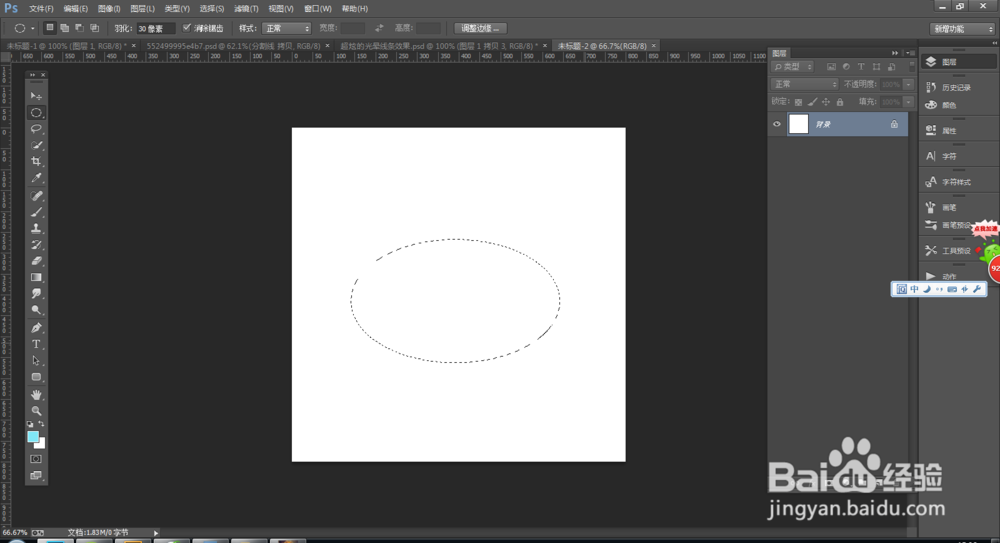
4、新建一个图层,

5、alt +del键 填充一个颜色,然后取消选区,ctrl+d,如图,
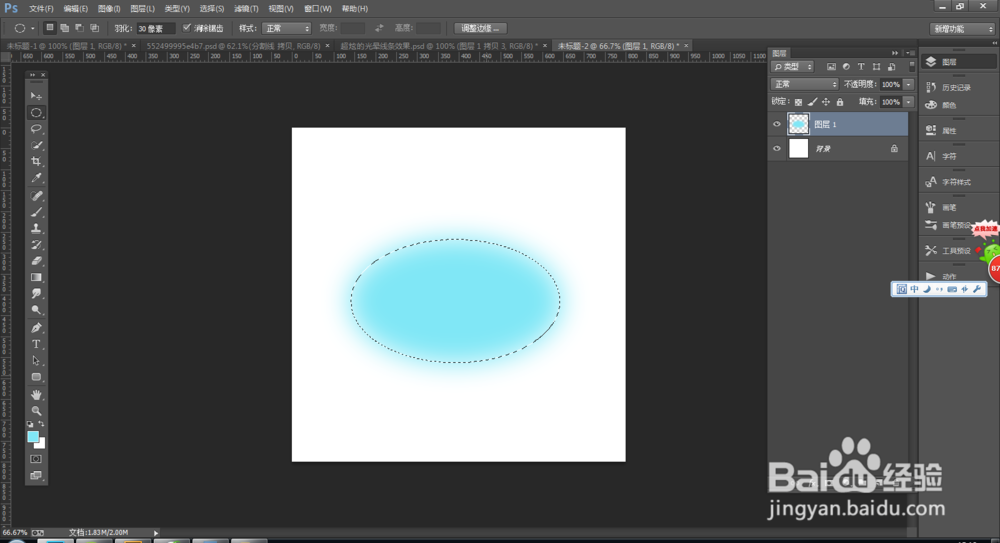
6、ctrl+t,右键选择变形
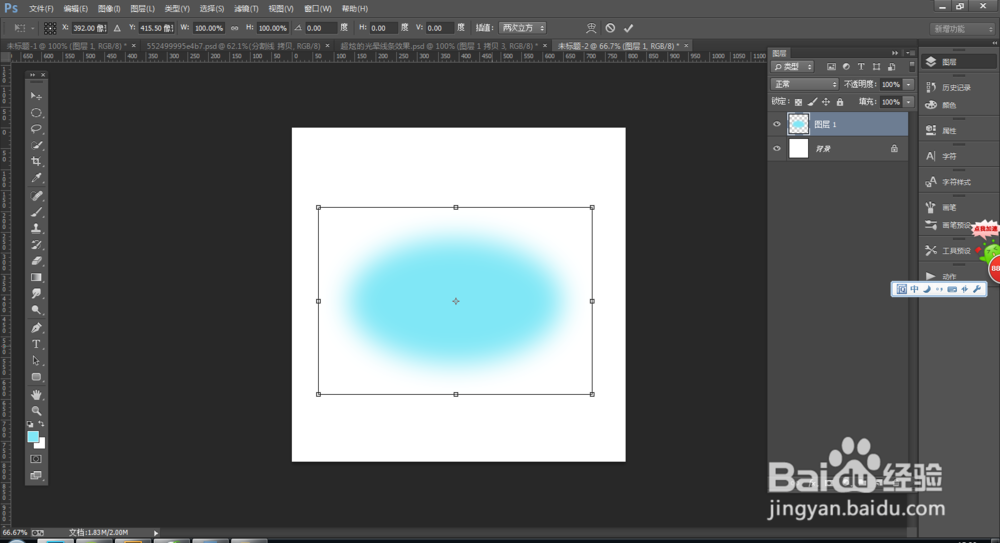

7、会出现几个手柄,用鼠标单机这几个手柄,即可调整各式各样的形状
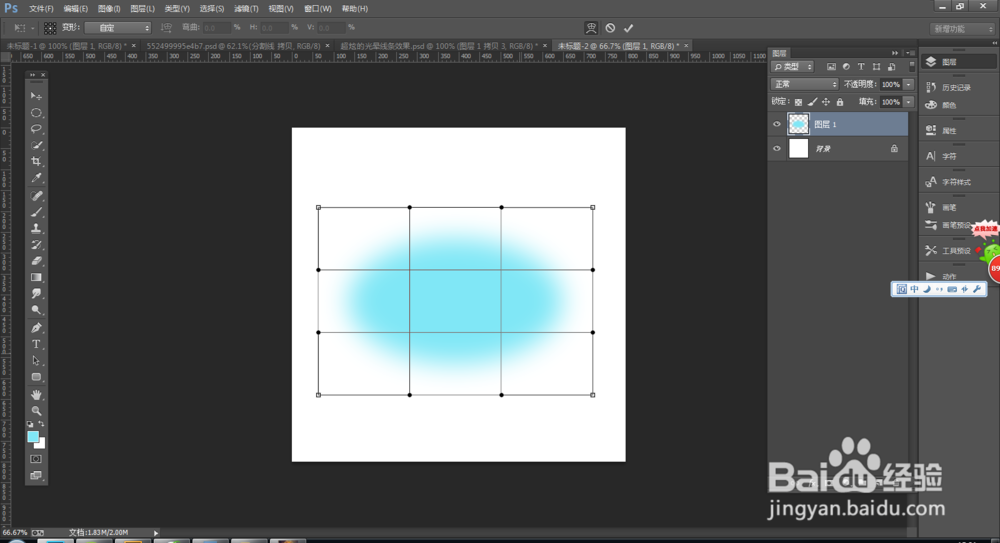
8、调整的过程
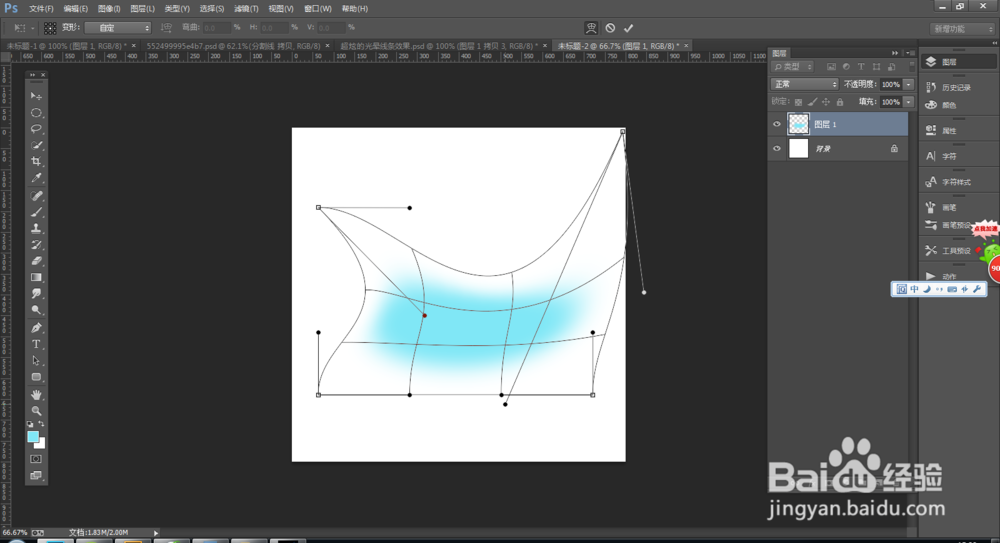
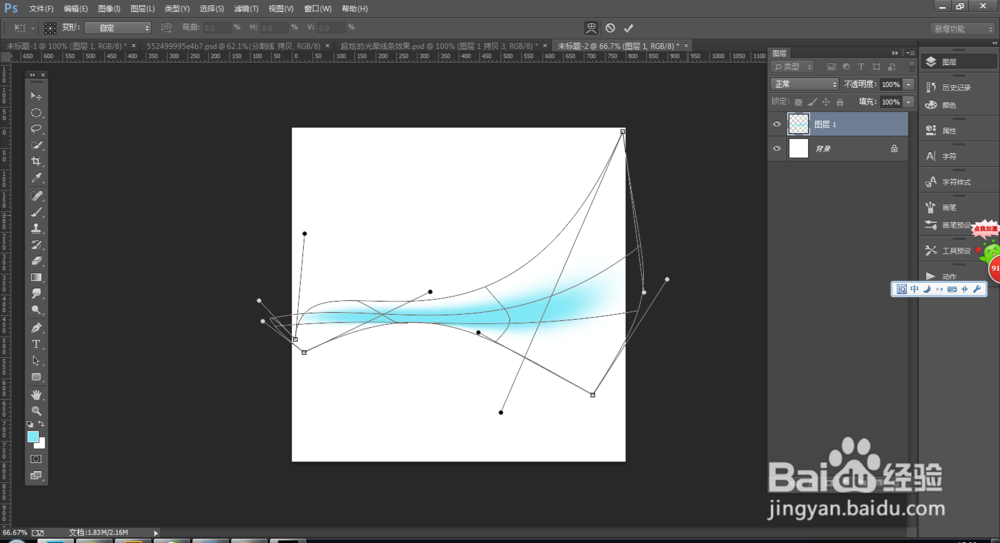
9、这个比较麻烦 大家调的时候要细心一点 仔细一点哦 慢慢练习
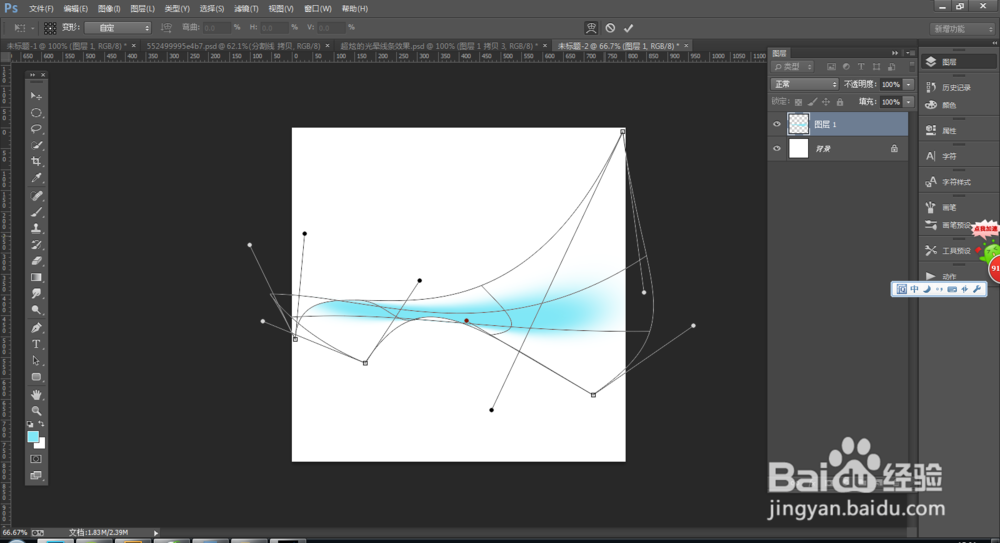
10、调整完以后,单机 属性栏中的对号按钮, 就是确定的意思
11、把前景色 调到黑色,按alt+del键,就是把背景色填充为黑色,如图

12、大家可以进行微调一下, 按ctrl+t,按住ctrl键,调动这四个角, 会得到不同的效果,单击确定按钮,
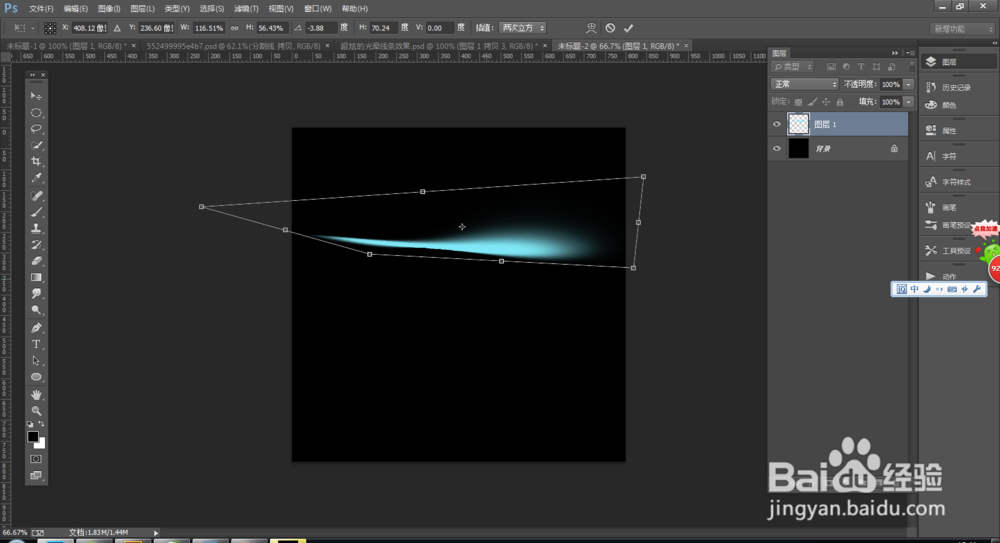
13、按住alt键进行复制, 如图

14、ctrl+t 进行水平翻转 ,如图, 微调一下 呢
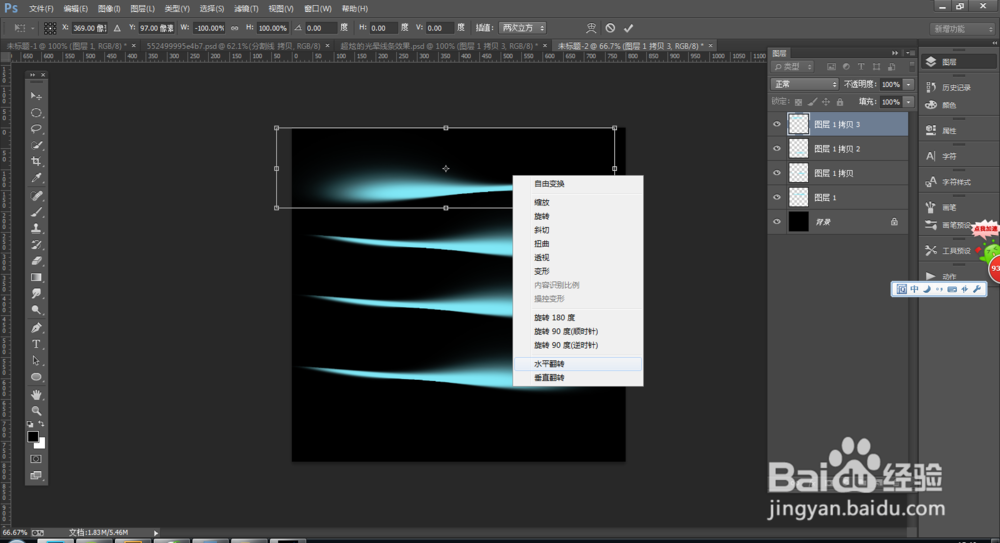

15、这样 最终 大概的效果就差不多了 ,大家可以多多练习 一下啊 写教程不容易 大家动动手 给投个票吧^_^ ^_^ ^_^
